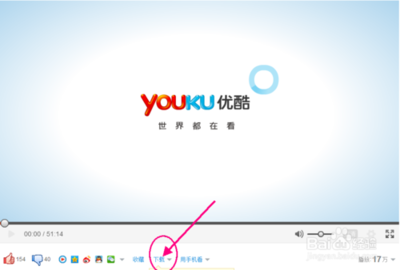是不是超级可爱呢!这个可不是用56相册视频制作的哦。在56相册视频里面可找不到我这么可爱的相册边框!接下来就一起揭秘我这个电子相册是怎么制作的!
工具/原料
office powerpoint
PPT转换器
步骤/方法
打开PPT软件,找到工具栏的“插入”,然后执行“相册”——“新建相册”,打开的“相册”对话框里面电子按钮来自图片来自“文件/磁盘”,将照片全部插入,再“创建”,一个PPT相册就形成了:
让照片变成“动画”:我们来给照片加上动画效果,点击给每一张幻灯片里面的照片添加动画,例如我的相册里面的每张照片里面“添加动画”里面的任意“进入”动画、“强调”动画、“退出”动画,让每张照片都有这个三个连续的动画:
在完成每张照片都有动画之后,现在在网上照一张可爱的卡通相框!是相框哦,我找的是中间透明的相框,点击“插入”的“图片”按钮将找好的相框插入进每张幻灯片之上,这里提示,若你的相框是不是中间透明的,请把相框设置为PPT背景就可以。
这样我们的PPT相册就制作完成了。来把PPT转换成视频:打开PPT转换器,“添加”将之前做好保存的PPT相册导入,在转换器主界面右侧窗口也可以看到PPT每张幻灯片的静态内容:
电子相册背景音乐别给忘记了,点击PPT转换器上的“自定义”按钮可以进入“自定义设置”窗口里面,在其中“演示”的“背景音乐”,我们可将添加一首电子相册背景音乐以及设置背景音乐循环:
制作优酷相册视频,需要在PPT转换器上面选择将PPT相册转换为优酷支持上传播放的视频格式,例如通用的网络视频格式“FLV”,点击PPT转换器界面上的预置方案中的视频格式找到“FLV”格式,选择即可,若是怕上传优酷上视频质量模糊,可设置视频质量为“高”,如图:
之后,点击按钮转换器右下角的“start”转换大按钮,软件即可将PPT相册制作成视频相册啦,转换过程有一个提供预览的过程阶段,与视频相册播放一致:
PPT相册转换完成后,满意该电子相册视频的效果,就可以将该电子相册视频上传到优酷视频网上上面,再分享到博客或者QQ空间等个人网站:
注意事项
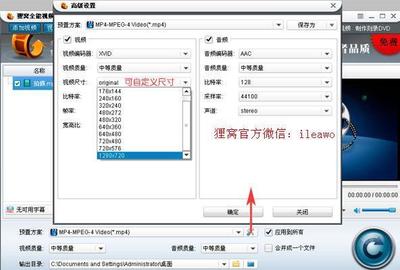
怎样制作电子相册?你会了吗?没有想象当中的困难吧!其实制作起来也并不难得。PPT里面有各种精美的样式的动画,还可以用PPT转换器加上优美的音乐来搭配电子相册!
 爱华网
爱华网